文章目錄
![]() 編輯人員資料
編輯人員資料
![]() 相關文章
相關文章
Windows Media Player 和 MP4 檔案對 Windows 使用者來說是很合適的組合,因為 Windows Media Player 和 MP4 是最受歡迎的播放器和影片格式。運行兩者都是一種很棒的體驗,但許多用戶報告他們的Windows Media Player 偶爾無法播放 MP4檔案。
某些 MP4 檔案無法在我的 Windows Media Player 中播放。但它可以在所有其他媒體播放器中播放,如 VLC、KM 播放器等。可能是什麼原因,如何修復? - 來自微軟社區
當你為你最喜歡的電影準備好一切時,這真的很令人沮喪。這就是我們向您展示這篇文章的原因。繼續滾動以獲得可能的解決方案。
#1. 使用視訊修復軟體修復損壞的 MP4 檔案
如果不幸的是,您的影片檔案損壞並拒絕播放,請使用 EaseUS Fixo Video Repair 尋求協助。這款由人工智慧驅動的影片修復工具只需點擊幾下即可立即修復損壞的 MP4 檔案。
MP4 作為最常見的視訊格式,享有最高的修復成功率。除了修復損壞的 MP4 檔案之外,該工具還可以發揮以下一些作用:
- ➡️MP4沒有聲音
- ➡️MP4錯誤0xc00d36c4
- ➡️ MP4 檔案無法播放
您可以點擊下載按鈕安裝 EaseUS Fixo Video Repair 並按照以下說明修復損壞的 MP4 檔案:
步驟 1. 在本機電腦上打開 Fixo。 單擊"影片修復"並通過單擊"新增影片"上傳損壞的 MP4/MOV/AVI/MKV/3GP/FLV/MKV/WMV 影片檔案。

步驟 2. 將鼠標移到影片上,然後單擊"修復"按鈕開始影片修復過程。 如果要修復所有影片,請單擊"全部修復"。
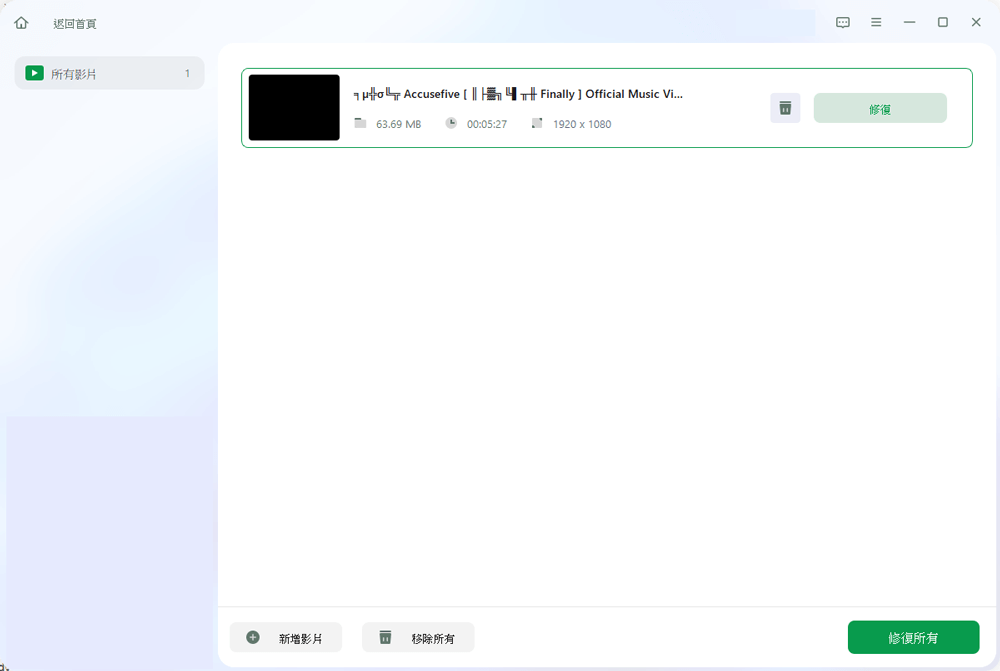
步驟 3. 等幾分鐘,損壞的影片被成功修復。 單擊預覽播放影片。 您可以通過單擊播放圖標旁邊的"儲存"按鈕來儲存影片。 如果要儲存所有已修復的影片,請選擇"儲存所有"。
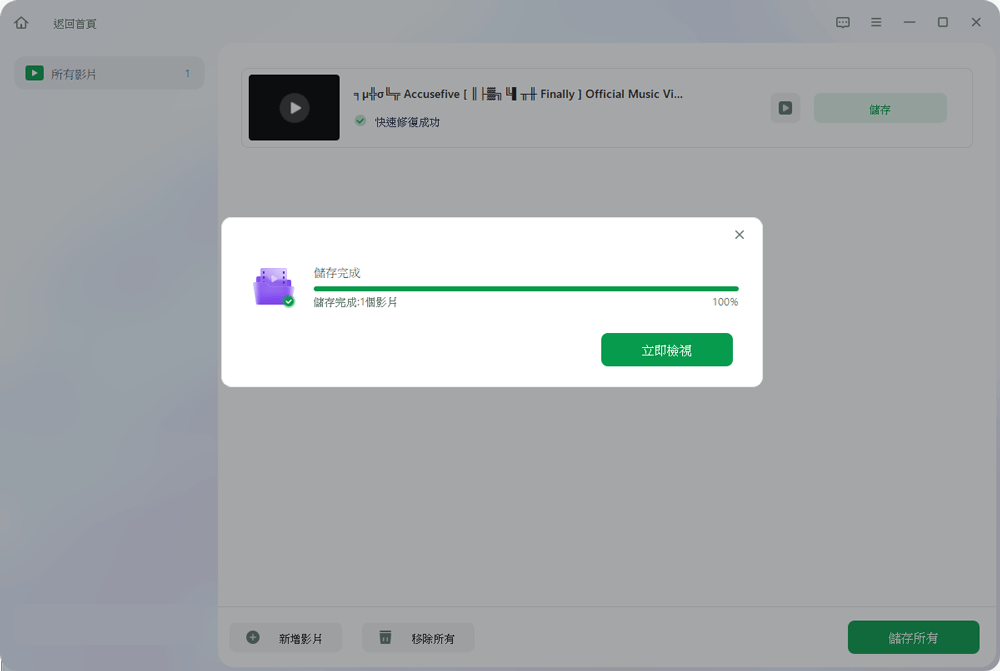
步驟 4. 如果快速修復失敗,則應使用進階修復模式。 單擊"進階修復"並上傳示範影片。 選擇"確認"。
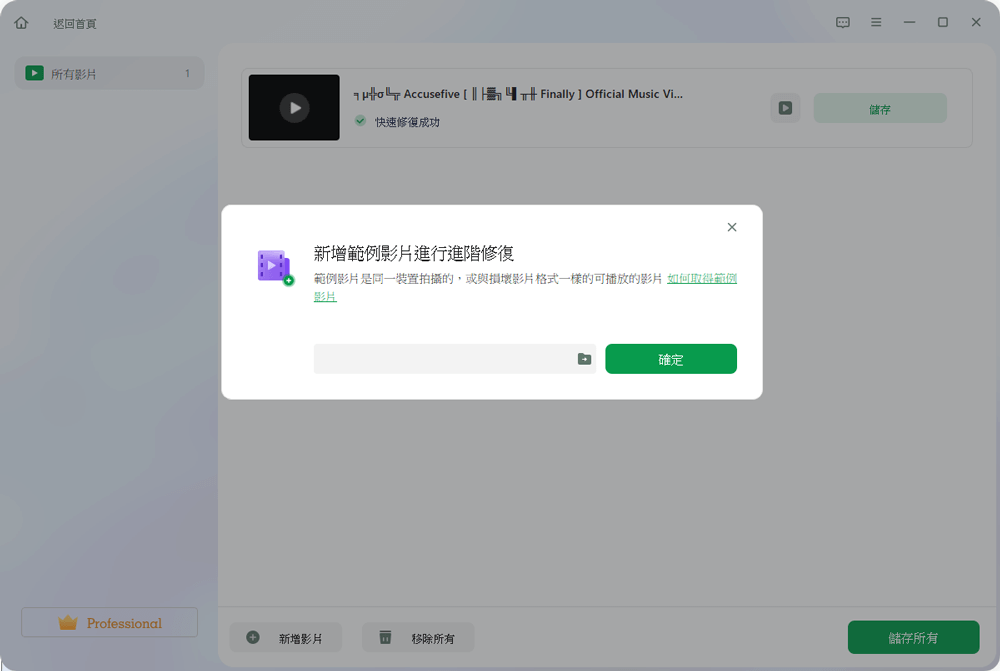
步驟 5. 將顯示損壞和範例影片的詳細資訊列表。 單擊"立即修復"啟動進階影片修復過程。 修復完成後,您可以檢視影片並單擊"儲存"按鈕將修復後的影片儲存到適當的位置。
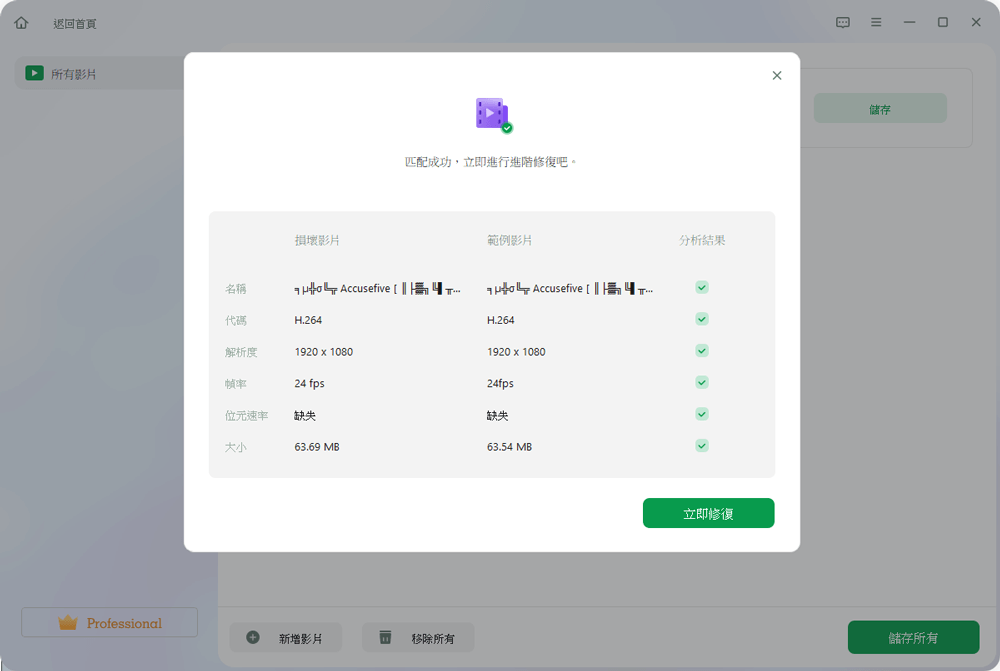
#2. 使用 Windows 疑難排解
執行 Windows 疑難排解的內建功能也是可行的。您可以按照此處的詳細步驟修復影片播放:
步驟 1. 按住 Windows + I 鍵開啟「設定」。
步驟 2. 從左側面板中選擇“系統”,然後按一下右側的“疑難排解選項”。
步驟 3. 點選「其他疑難排解」並向下捲動以找到「Videop 播放」。按一下“運行”。
步驟 4. 等待 Windows 自行修復並重新啟動電腦。現在,再次播放 MP4 影片。

#3. 轉換影片格式
若要查看此影片播放錯誤是否仍然存在,您可以嘗試將影片格式轉換為 Windows Media Player 支援的其他格式。使用VLC 媒體播放器尋求協助並執行以下操作:
步驟 1. 啟動 VLC 媒體播放器並前往「媒體」標籤。您需要從下拉式選單中選擇“轉換/儲存”。
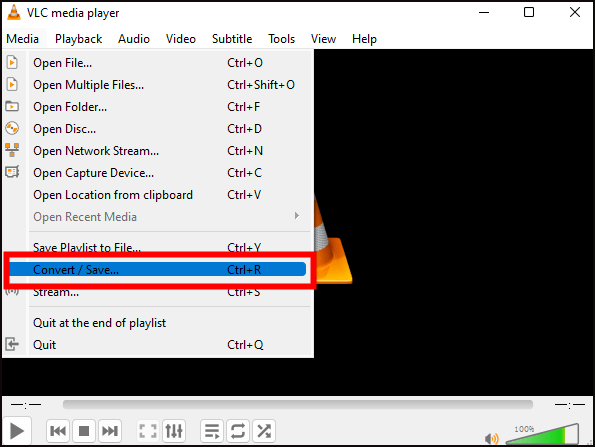
步驟 2. 點選「新增」按鈕上傳要轉換的MP4檔。

步驟 3. 點選「轉換/儲存」選單中的「轉換」。

步驟 4. 現在,選擇輸出格式。若要選擇儲存位置,請按一下「瀏覽」。
步驟 5. 點選「開始」按鈕繼續。
#4。安裝所需的編解碼器
所有媒體播放器都需要編解碼器來壓縮或解壓縮其媒體檔案。如果缺少某些特定的編解碼器或不支援視訊編解碼器,即使 Windows Media Player 也無法播放 MP4 檔案。這是您應該遵循的安裝所需程式碼的方法:
步驟 1. 開啟Windows Media Player並前往「工具」>「選項」>「播放器」。
步驟 2. 在播放器標籤中,前往「自動更新」並選取「每天一次」或「每週一次」。
步驟 3. 按一下“確定”,Windows Media Player 將自動下載編解碼器。

Windows Media Player 無法播放 MP4 常見問題解答
幫助您更了解此錯誤的根源。請閱讀此處的常見問題:
1. 為什麼我的MP4檔案無法播放?
導致MP4無法播放錯誤的原因有很多:
- 視訊格式不相容
- 編解碼器缺失或不完整
- MP4 檔案損壞或損壞
- 過時的媒體播放器
2. 如何在 Windows Media Player 中開啟 MP4 檔案?
您可以按照此處的步驟操作:
- 選擇“開始”>“檔案總管”
- 右鍵單擊要播放的 MP4 檔案
- 選擇“使用 Windows Media Player 開啟”
3. 如何修復 Windows Media Player 中損壞的 MP4 檔案?
最簡單快速的方法可能是諮詢視訊修復軟體,例如 EaseUS Fixo Video Repair。您只需點擊幾下即可完成所有修復過程。您可以點擊任何按鈕來下載該工具。
結論
許多常見因素導致此 Windows Media Player 無法播放 MP4 錯誤,例如媒體播放器版本過時、缺少視訊編解碼器、視訊格式不相容等。如有必要,安裝缺少的編解碼器、轉換影片檔案格式以及使用 Windows 疑難排解可能會提供很大幫助。但如果您的視訊損壞,請使用視訊修復軟體- EaseUS Fixo Video Repair 作為第一個修復。
這篇文章有幫到您嗎?